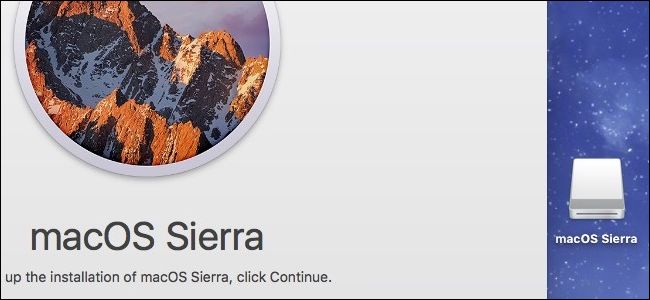هل تمنيت يومًا أن تأخذ جهاز Mac الخاص بك معك على محرك أقراص خارجي؟ في الواقع ، يمكنك تثبيت macOS Sierra على محرك أقراص خارجي أو محرك أقراص فلاش أو بطاقة SD ، ثم استخدام هذا الجهاز كقرص نظام macOS أينما ذهبت. سنوضح لك كيفية إعداده.
لاحظ أن هذا يختلف عن استخدام جهاز خارجي لتثبيت macOS ، مما يسمح لك بتثبيت macOS من جهاز USB خارجي. الطريقة الموضحة هنا تنشئ بالفعل تثبيت macOS Sierra كامل الوظائف على جهاز USB خارجي. يتيح لك ذلك إجراء تثبيت macOS كامل معك أينما ذهبت ، لاستخدامه على أي جهاز Mac متوافق مع Sierra. ربما تواجه مشكلة في التمهيد على جهاز Mac الخاص بك وتريد محاولة الوصول إلى محرك الأقراص الداخلي لإصلاح بعض المشكلات أو عمل نسخة احتياطية من الملفات المهمة ؛ سيسمح لك ذلك بفعل ذلك.أو يمكنك اصطحابه للعمل أو إلى منزل أحد الأصدقاء مع الاحتفاظ بكل تطبيقاتك وملفاتك.
بالطبع ، في حين أن هذه بعض الامتيازات الجيدة ، إلا أن هناك بعض الجوانب السلبية المميزة أيضًا. على سبيل المثال ، من المحتمل أن تكون سعة التخزين لديك أقل بكثير من قرص النظام العادي ، خاصة إذا كنت تستخدم محرك أقراص فلاش.
أيضًا ، ستكون السرعة عاملاً مقيدًا. أنت بالتأكيد تريد استخدام جهاز USB 3.0 (أو USB-C إذا كنت تستخدم جهاز Mac أحدث) ، وحتى ذلك الحين لن يكون نظامك سريعًا مثل محرك الأقراص الداخلي العادي. لذا ضع ذلك في اعتبارك: ربما لا تريد أن يكون هذا هو نظام macOS الرئيسي لديك.
ومع ذلك ، إذا كان هذا لا يزال مفيدًا لك ، فتابع القراءة.
ما سوف تحتاجه
للبدء ، سوف تحتاج إلى شيئين. أولاً ، ستحتاج إلى جهاز تخزين خارجي بسعة لا تقل عن 16 جيجابايت ، على الرغم من أنه كلما كان ذلك أكبر كان ذلك أفضل ، خاصةً إذا كنت تخطط لتخزين الكثير من التطبيقات والملفات على هذا النظام. مرة أخرى ، يمكن أن يكون أي نوع من وحدات التخزين الخارجية: محرك أقراص USB محمول أو محرك أقراص USB ثابت أو حتى بطاقة SD.
ثانيًا ، ستحتاج إلى نسخة من مثبت macOS Sierra. يمكنك تنزيل مُثبِّت Sierra من App Store من خلال البحث عن “macOS”. تأكد من النقر فوق “تنزيل” والسماح لها بالحفظ على محرك الأقراص الثابتة بجهاز Mac.
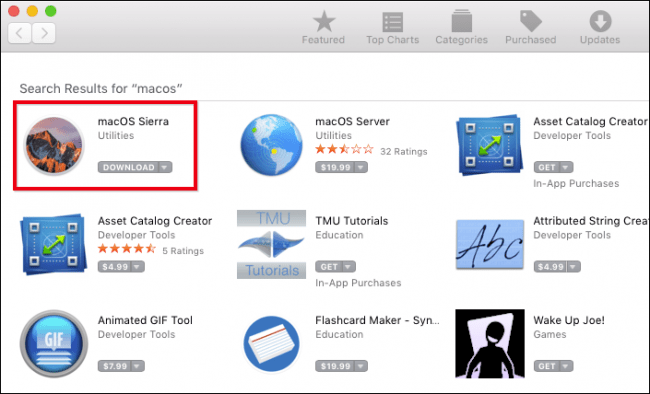
أثناء التنزيل ، يمكنك الانتقال إلى القسم التالي والبدء في إعداد جهازك الخارجي.
الخطوة الأولى: تهيئة قرص بدء التشغيل الخارجي
لكي يعمل جهازك الخارجي كقرص بدء تشغيل ، يجب تنسيقه على أنه Mac OS Extended واستخدام مخطط قسم GUID. للتحقق من التنسيق الذي يستخدمه محرك الأقراص لديك (وتغييره) ، ستحتاج إلى تشغيل Disk Utility على جهاز Mac الخاص بك. يمكن العثور على أداة القرص في مجلد التطبيقات> الأدوات المساعدة أو من خلال البحث عنها باستخدام Spotlight.
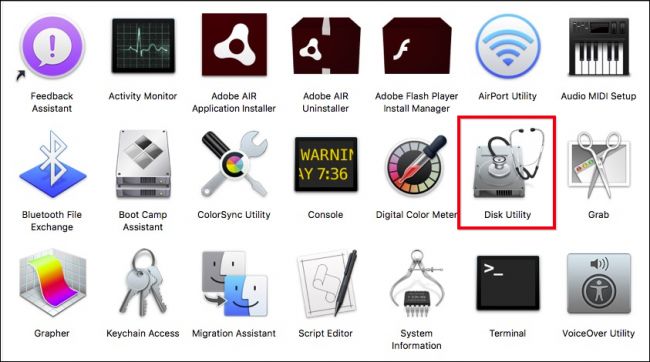
بمجرد تشغيل Disk Utility ، انقر فوق جهازك الخارجي في الجزء الأيمن وتحقق من خريطة القسم. في حالتنا ، يتم تقسيم محرك الأقراص الخاص بنا باستخدام Master Boot Record بدلاً من GUID. لذلك نحن بالتأكيد بحاجة إلى تنسيقه.
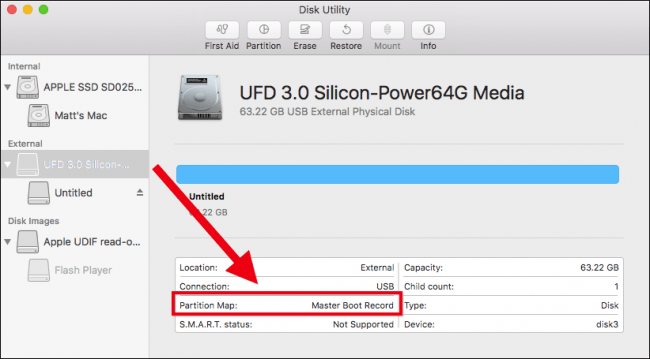
تحذير: قبل المتابعة ، يرجى فهم أن التنسيق سيؤدي بوضوح إلى محو كل شيء على جهازك. إذا كان هناك أي شيء تريد حفظه ، فتأكد من عمل نسخة احتياطية أولاً!
أولاً ، قم بفك الجهاز.
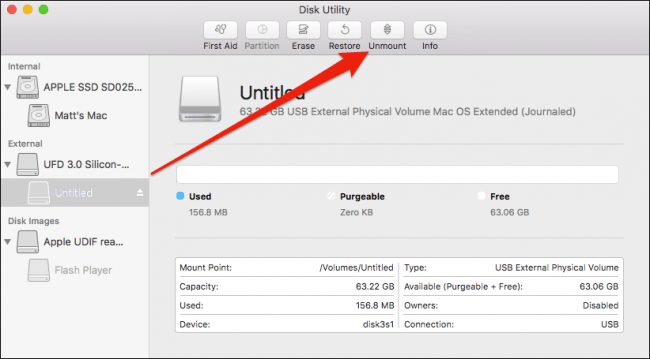
بمجرد إلغاء تحميل محرك الأقراص ، حدد القرص بالكامل في الشريط الجانبي الأيسر (المسمى “UFD 3.0 Silicon” هنا) ، وليس محركات الأقراص الفرعية أدناه (المسماة “بدون عنوان” هنا) ، وانقر فوق “محو” في الأعلى. صف من الأزرار.
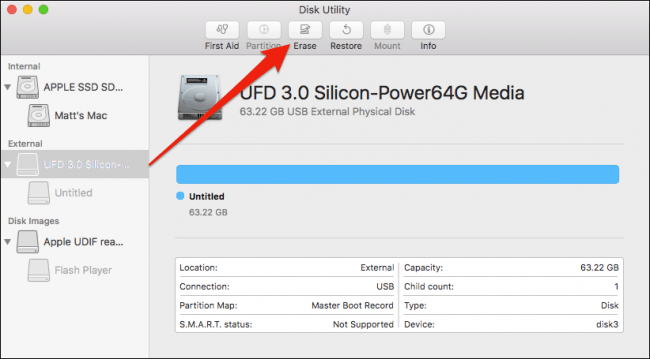
في مربع الحوار الناتج ، قم بتنسيق جهازك كـ “Mac OS Extended (Journaled)” واستخدم مخطط “GUID Partition Map”. يمكنك أيضًا تسمية جهازك باسم مناسب ، إذا كنت ترغب في ذلك. ثم انقر فوق “حذف”.
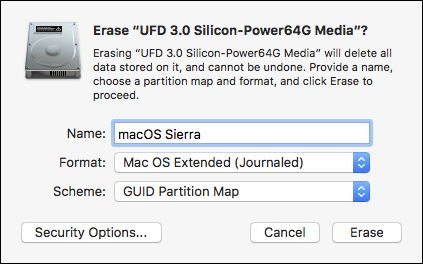
عند اكتمال العملية ، سترى الرسالة التالية. انقر فوق “تم” للمتابعة.
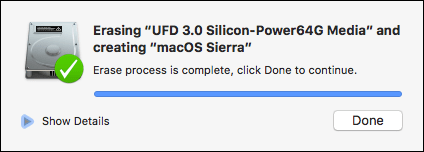
أنت الآن جاهز لتثبيت macOS Sierra على جهازك الخارجي.
الخطوة الثانية: تثبيت macOS Sierra
عندما يتم تنزيل macOS Sierra ، يتم حفظه في مجلد التطبيقات. انقر نقرًا مزدوجًا على المثبت للبدء.
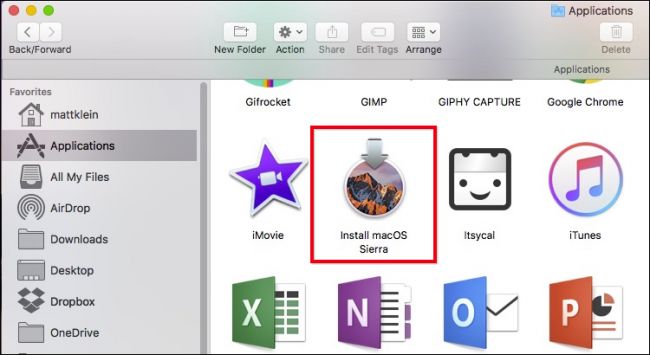
انقر فوق “متابعة” للمتابعة.
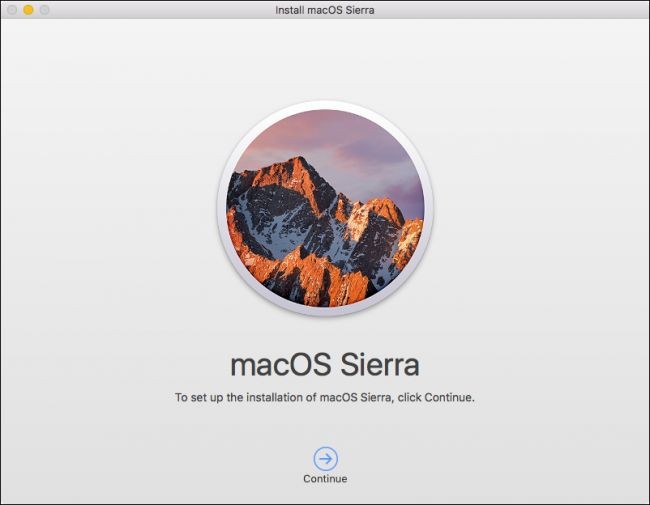
“قبول” اتفاقية ترخيص البرنامج.
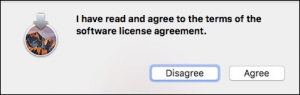
في الشاشة التالية ، انقر فوق “إظهار كافة الأقراص”.
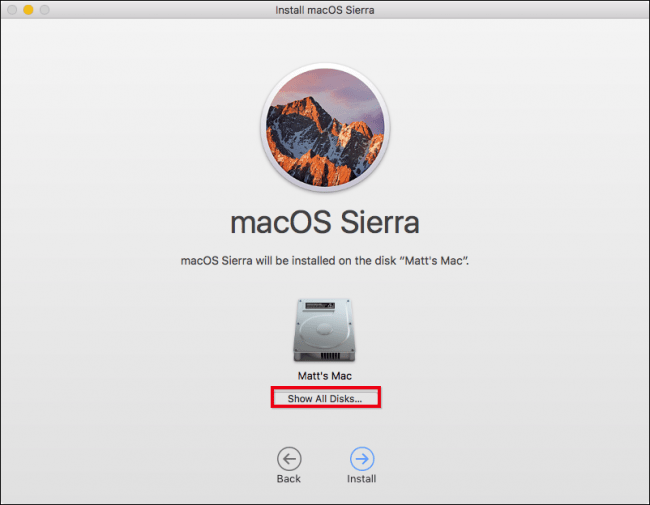
اختر جهازك الخارجي المنسق حديثًا وانقر على “تثبيت”.
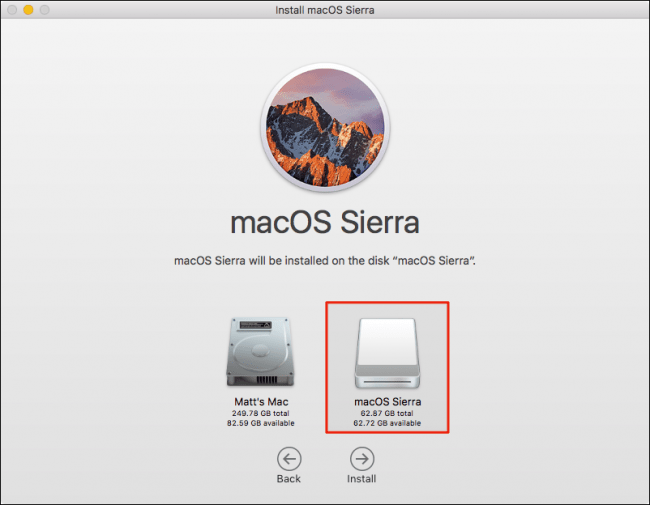
أدخل كلمة مرور النظام واضغط على Enter.
سيبدأ تثبيت macOS Sierra الآن على جهازك الخارجي. لا تتردد في تناول فنجان من القهوة أو الاستحمام ، لأن الأمر سيستغرق بضع دقائق.
قبل أن يتمكن macOS من إكمال التثبيت ، سيحتاج جهاز الكمبيوتر الخاص بك إلى إعادة التشغيل. تأكد من حفظ أي عمل ثم انقر فوق “إغلاق التطبيقات الأخرى” للمتابعة.
بمجرد إعادة تشغيل جهاز Mac الخاص بك ، سيستغرق الأمر حوالي 15 دقيقة أخرى للانتهاء وبعد ذلك سيبدأ تلقائيًا من الجهاز الجديد.
ستحتاج بعد ذلك إلى متابعة إعداد macOS المعتاد ، بما في ذلك تمكين Siri وتعيين المنطقة الزمنية وإضافة حساب المستخدم الخاص بك.
بمجرد الانتهاء من كل ذلك ، سيكون لديك تثبيت جديد لنظام macOS Sierra على جهازك الخارجي.
تأكد من عدم إزالة جهازك الخارجي أو إخراجه أثناء استخدامه ، لأن macOS سيحتاج بشكل دوري إلى الوصول إليه.
الخطوة الثالثة: تغيير قرص بدء التشغيل الخاص بك
الآن ، سيقوم جهاز Mac الخاص بك بالتمهيد تلقائيًا إلى محرك الأقراص الخارجي في كل مرة تبدأ فيها تشغيل جهاز الكمبيوتر – ولكنك ربما لا تريد ذلك. من المحتمل أن يكون الأمر بطيئًا جدًا وربما لن ترغب في استخدامه إلا عندما يستدعي الموقف ذلك ، مثل عندما تقوم باستكشاف أخطاء جهاز Mac الخاص بك وإصلاحها. لكنك لا تريده أن يبحث عن محرك الأقراص الخارجي هذا في كل مرة تقوم فيها بتشغيل جهاز Mac بشكل طبيعي.
لتغيير قرص بدء التشغيل مرة أخرى إلى محرك الأقراص الداخلي الافتراضي ، افتح تفضيلات النظام من Dock وانقر على “قرص بدء التشغيل”.
لتحديد قرص بدء تشغيل مختلف ، ستحتاج إلى النقر فوق القفل الموجود في الزاوية اليسرى السفلية.
أدخل كلمة مرور النظام لإلغاء تأمين تفضيلات قرص بدء التشغيل.
اختر القرص الداخلي الخاص بك ثم انقر فوق “إعادة التشغيل”.
سيظهر مربع حوار للتأكيد يطلب منك تأكيد رغباتك. إذا كنت ترغب في المتابعة ، فانقر فوق “إعادة التشغيل”.
سيقوم جهاز Mac بعد ذلك بالتمهيد إلى محرك الأقراص الداخلي العادي ، وسيقوم بذلك افتراضيًا من الآن فصاعدًا.
إذن ، كيف تقوم بالتمهيد من محرك الأقراص الخارجي عندما تريد استكشاف الأخطاء وإصلاحها ، أو عندما تكون بعيدًا عن المنزل؟ واصل القراءة…
كما قلنا ، من المحتمل أن يكون تثبيت macOS خارجيًا بطيئًا جدًا وربما لن ترغب في استخدامه إلا عندما يستدعي الموقف ذلك ، مثل إذا كنت تواجه مشكلة في محرك الأقراص الداخلي أو تريد استخدام تثبيت macOS Sierra محمول على جهاز Mac متوافق آخر.
كيفية التمهيد من تثبيت macOS الخارجي
لنفترض أنك بدأت تواجه مشكلة في محرك الأقراص الداخلي لديك ، وتريد استكشاف الأخطاء وإصلاحها. أو ربما ترغب في استخدام تثبيت macOS المحمول الخاص بك على جهاز Mac متوافق آخر.
للتمهيد من محرك Sierra الخارجي ، قم بتوصيله بجهاز Mac المعني ، واضغط على زر الطاقة ، واستمر في الضغط على “مفتاح الخيار حتى تظهر شاشة قرص الاسترداد. من هناك ، يمكنك تحديد محرك الأقراص الخارجي والنقر فوق السهم للتمهيد فيه لتلك الجلسة.
ستقوم بالتمهيد في تثبيت macOS Sierra حيث يمكنك استخدامه كالمعتاد. في المرة التالية التي تقوم فيها بإعادة تشغيل جهاز Mac هذا ، سيتم تشغيله على محرك الأقراص الثابتة الداخلي الرئيسي كالمعتاد. (أو يمكنك الضغط مع الاستمرار على الخيار والتمهيد إلى محرك الأقراص الخارجي مرة أخرى ، إذا لزم الأمر.)
ذات صلة: تعرف بالضبط على ما يوجد في جهاز Mac الخاص بك باستخدام الأداة المساعدة لمعلومات النظام
هذا كل ما في الامر. يجب أن تستغرق العملية بأكملها أقل من ساعة ، وبمجرد اكتمالها ، سيكون لديك تثبيت macOS على جهاز خارجي يمكنك استخدامه في حالات الطوارئ أو للمتعة فقط.
علاوة على ذلك ، يجب أن تكون قادرًا على تشغيل تثبيت macOS المحمول الخاص بك على أي جهاز Mac متوافق مع Sierra ، مما يعني أنه يمكنك حمل سطح مكتب Mac المخصص معك أينما ذهبت.